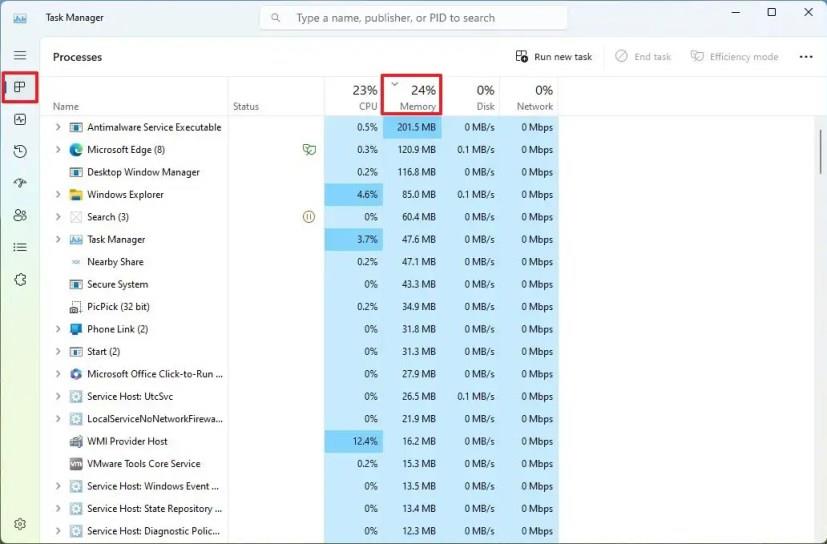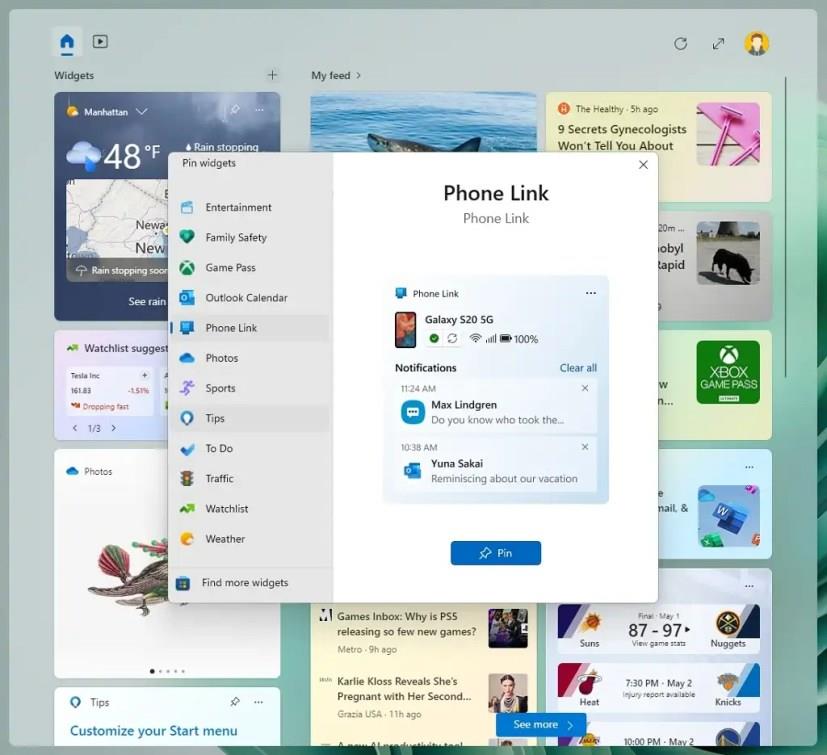V systéme Windows 11 zostava 25352 môžete povoliť skorú ukážku nového výberu miniaplikácií a v tejto príručke sa dozviete, ako na to (prostredníctvom @thebookisclosed ). Spoločnosť Microsoft pracuje na novom rozhraní na pridávanie a odstraňovanie miniaplikácií z ovládacieho panela, ktoré vám pred pripnutím poskytuje vizuálnu ukážku miniaplikácie. Okrem toho spoločnosť vytvorila aj novú sekciu v aplikácii Microsoft Store na nájdenie a stiahnutie ďalších miniaplikácií.
Nové rozhranie by malo byť dostupné pre väčšinu Insiderov, ale ak po inštalácii zostavy 23452 v kanáli Canary Channel alebo zostavy 23430 v kanáli pre vývojárov nevidíte nové prostredie, môžete použiť nástroj tretej strany s názvom „ViveTool“, ktorý bol vytvorený od Rafaela Riveru a Lucasa na GitHub , aby ste túto možnosť povolili vo svojom počítači.
Táto príručka vás naučí kroky na zapnutie tejto novej funkcie v systéme Windows 11.
Povoľte nový výber miniaplikácií v systéme Windows 11
Ak chcete povoliť nový výber miniaplikácií v systéme Windows 11, postupujte takto:
-
Otvorte webovú stránku GitHub .
-
Stiahnite si súbor ViveTool-vx.xxzip , aby ste povolili nový výber miniaplikácií.
-
Dvakrát kliknite na priečinok zip a otvorte ho pomocou Prieskumníka.
-
Kliknite na tlačidlo Extrahovať všetko .
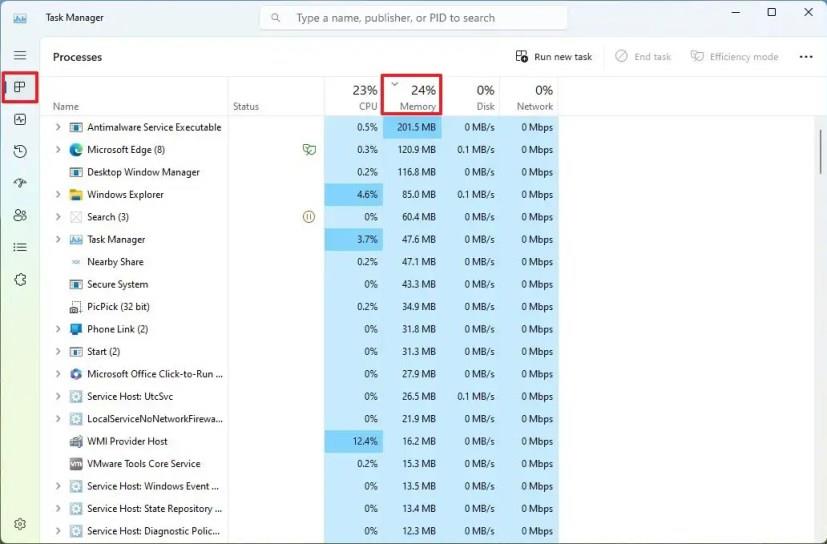
-
Kliknite na tlačidlo Extrahovať .
-
Skopírujte cestu k priečinku.
-
Otvorte Štart .
-
Vyhľadajte príkazový riadok , kliknite pravým tlačidlom myši na horný výsledok a vyberte možnosť Spustiť ako správca .
-
Zadajte nasledujúci príkaz na navigáciu do priečinka ViveTool a stlačte kláves Enter :
cd c:\priečinok\cesta\ViveTool-v0.xx
V príkaze nezabudnite zmeniť cestu k priečinku s vašou cestou.
-
Ak chcete povoliť nový výber miniaplikácií v systéme Windows 11, zadajte nasledujúci príkaz a stlačte kláves Enter :
vivetool /enable /id:43040593
-
Reštartujte počítač.
Po dokončení krokov a nabudúce, keď budete musieť pridať alebo odstrániť miniaplikácie, nájdete nové rozhranie podobné aplikácii Nastavenia na správu miniaplikácií na hlavnom paneli.
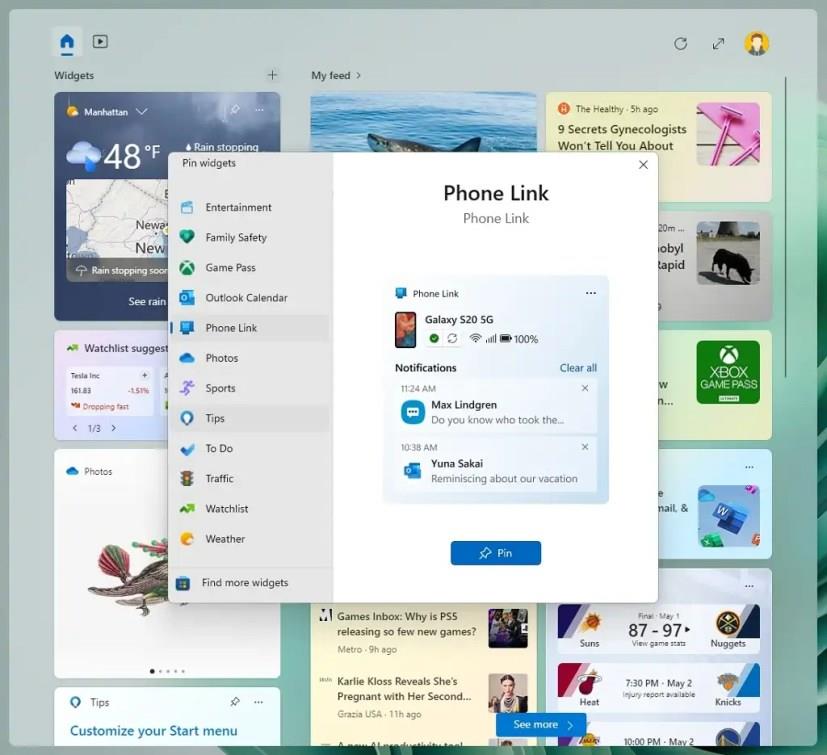
Nový výber miniaplikácií
Ak zmeníte názor, môžete zmeny vrátiť pomocou rovnakých pokynov, ale v kroku 10 použite vivetool /disable /id:43040593 príkaz a potom reštartujte počítač.